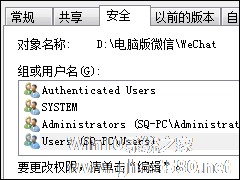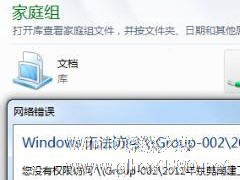-
Win7系统删除提示文件夹访问被拒绝的解决方法
- 时间:2024-11-23 19:05:45
大家好,今天Win10系统之家小编给大家分享「Win7系统删除提示文件夹访问被拒绝的解决方法」的知识,如果能碰巧解决你现在面临的问题,记得收藏本站或分享给你的好友们哟~,现在开始吧!
Win7系统删除提示文件夹访问被拒绝怎么办?当我们使用win7系统时,常常会删除一些没用的文件夹,来扩大硬盘空间,加快系统运行速度,但有时候会遇到系统弹出窗口提示“文件夹访问被拒绝”,这该如何解决呢?下面小编就和大家分享下Win7系统删除提示文件夹访问被拒绝的解决方法。
具体解决方法如下:
1、在无法删除的文件上单击右键,选择“属性”;
2、在属性窗口中点击“安全”选项卡,然后点击“高级”按钮;

3、在高级选项中,点击“所有者”选项卡,然后点击“编辑”按钮;

4、在“将所有者更改为”下面框内选择我们所登入的用户账户,然后勾选“替换子容器和对象的所有者”,点击确定;

5、返回到高级设置界面后选中使用中的用户账户,点击“编辑”按钮;
6、在权限窗口内的“权限”下方框内勾选“完全控制”后面的运行选框,点击确定;

7、然后在高级设置窗口勾选最下面的“包括可从该对象的父项继承的权限”和“使用可从此对象继承的权限替换所有子对象权限”,然后点击应用并确定即可。
以上就是小编和大家分享的Win7系统删除提示文件夹访问被拒绝的解决方法,用户们按上述步骤操作即可解决问题。
以上就是关于「Win7系统删除提示文件夹访问被拒绝的解决方法」的全部内容,本文讲解到这里啦,希望对大家有所帮助。如果你还想了解更多这方面的信息,记得收藏关注本站~
『Win10系统之家www.ghost580.net♂独♀家使用!』
相关文章
-
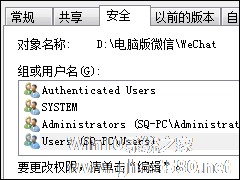
Win7系统删除提示文件夹访问被拒绝怎么办?当我们使用win7系统时,常常会删除一些没用的文件夹,来扩大硬盘空间,加快系统运行速度,但有时候会遇到系统弹出窗口提示“文件夹访问被拒绝”,这该如何解决呢?下面小编就和大家分享下Win7系统删除提示文件夹访问被拒绝的解决方法。
具体解决方法如下:
1、在无法删除的文件上单击右键,选择“属性”;
2、在属性... -

电脑使用久了难免会产生很多垃圾文件夹,这些垃圾文件夹我们是需要清理一下的,否则太占空间了。可是很多用户在删除的时候发现系统提示文件夹访问被拒绝,那么当你遇到Win7提示文件夹访问被拒绝怎么办?不知道如何解决的朋友赶紧看看小编整理的文章内容吧!
方法/步骤:
1、从提示来看,是没有权限,如果要获得权限,当然要先获得文件或文件夹的安全管理权限。
获得方... -
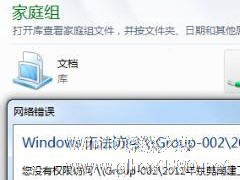
在win7系统中,为了方便用户们共享文件夹,带有家庭组功能,有时用户们在访问家庭组文件的时候,却提示没有权限访问对方文件夹,这是怎么回事呢?下面由小编来给大家讲解遇到使用win7系统访问家庭组时提示“没有权限”访问对方文件夹的详细解决方法。
两台以上Win7系统电脑通过路由器组建家庭组,进入另一方电脑后可看见想要共享的文件夹,但是双击此文件夹后却提示“没有权限”,如上图。... -

Win7系统一直提示盗版怎么办?Win7电脑提示盗版的解决方法
最近常常有用户反映,在Win7系统电脑的右下角总是一直出现“您可能是盗版软件的受害者”的提示,导致电脑只要一重启就会变成黑色背景,这让用户非常烦恼。那么,Win7系统一直提示盗版怎么办呢?下面,我们就一起往下看看Win7电脑提示盗版的解决方法吧!
方法步骤
1、点击开始菜单,在搜索框输入CMD,找到CMD.exe,点击右键,选择以管理员身份运行;
...